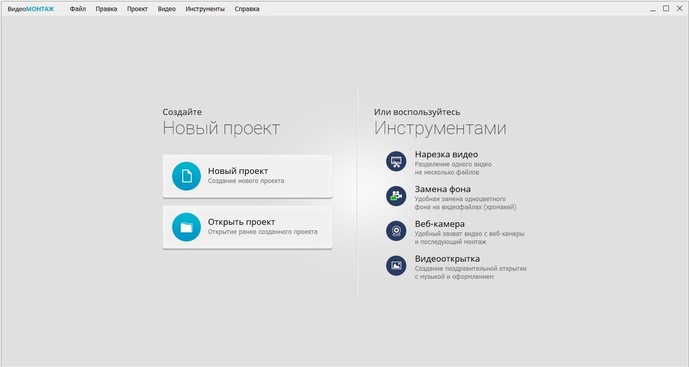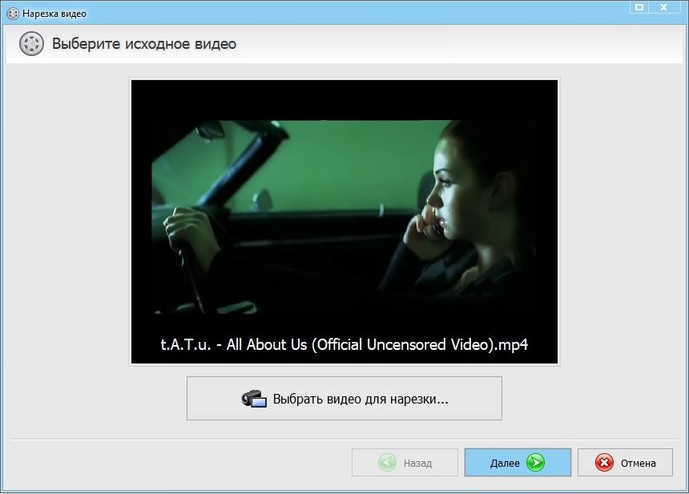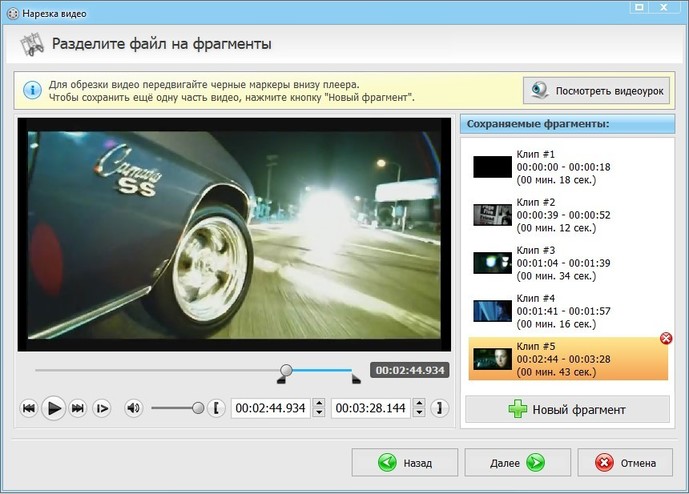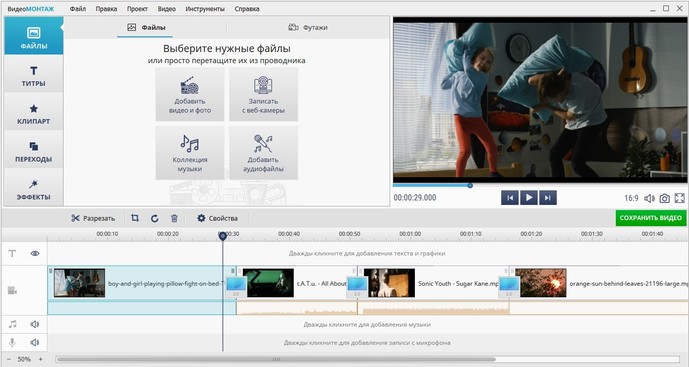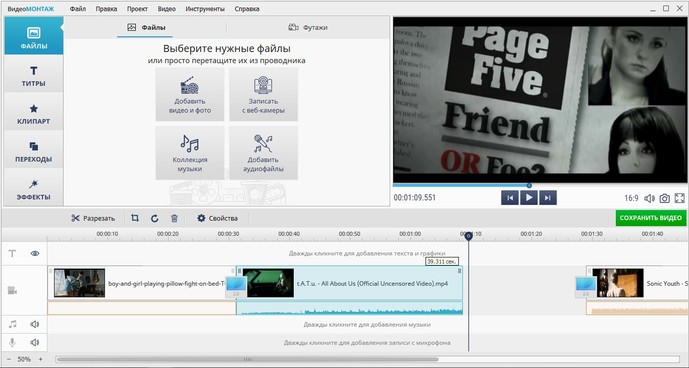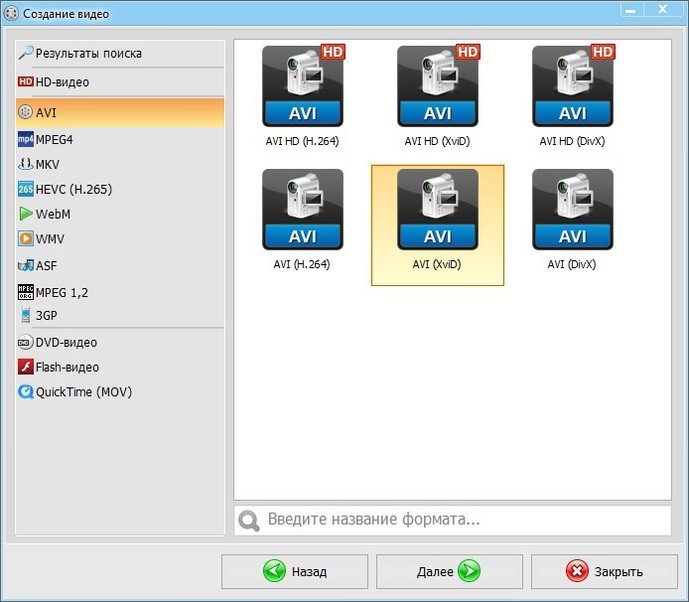Нарезки видео для монтажа бесплатно. Хоть для использования в YouTube, хоть для Rutube. Здесь, т.е. на нашем канале Azbudex Plus вы можете свободно бесплатно скачивать мои видеоролики для монтажа своих собственных сюжетов.
Все ролики предоставляются в свободном доступе и абсолютно бесплатно.
Очевидно многим порой требуются вставки в свои сюжеты, но хочется получить такие моменты бесплатно и в допустимом качестве.
Пользуйтесь.
Сразу отвечаем на вопрос: почему мы предоставляем свои нарезки видео для монтажа бесплатно ?
Потому что в последнее время интернет сплошь и рядом практически полностью перешёл на коммерческую основу. И сегодня становится довольно таки проблематичным получить что-либо совершенно бесплатно. Отовсюду так сквозит — Дай денег! Купи-купи-купи! Заплати мне! Приобретите это…
Фу. Надоело!!
Должно же быть хоть что-то естественно нормальным и бесплатным. В своё время, появилась необходимость поместить в свои видеосюжеты на YouTube не только оригинальную музыку, но и оригинальное видео для монтажа бесплатно. Ну и что вы думаете?
Конечно же найти подходящий ролик для создания своей нарезки видео для монтажа бесплатно опять-таки становится просто практически невозможно.
Поэтому и возникло желание предоставить хотя бы немного чего-то простого и доступного. Так пусть, для начала, это будут нарезки видео для монтажа бесплатно с нашей стороны; безвозмездно, так сказать.
Все предлагаемые видео в предлагаемом для обозрения плейлисте являются авторскими и оригинальными. Здесь просьба быть внимательным и обратить внимание на оговорку: в предлагаемом плейлисте (см.ссылку на плейлист выше) на нашем канале .
Примеры бесплатных нарезок.
Предлагаемые вниманию видео могут быть совершенно различными по динамике и смыслу. Однако основная задача — выдать красивый доступный материал. Который должен быть оригинальным, относительно нейтральным и предлагаться без сопутствующих комментариев правок.
Кому необходимо, тот сам волен решать какое сопровождение дать тому или иному ролику и в какой последовательности разместить данную вкладку.
Для большей наглядности, ниже вы можете ознакомиться с парой примеров такого видео.
Кстати, вы когда-нибудь видели как цветёт сосна (сосновые шишки), или как муравьи волокут гусеницу, или как жук бронзовка копошится в сирени? Даже если видели, то как показать это другим? Смотрим.
Исходники видео
Если вам потребуются исходники предлагаемых видеороликов — обращайтесь в комментариях или на электронку, или в форме обратной связи на нашем сайте.
Претендовать на какое-то невероятное качество и сакральный художественный смысл — не наша задача. Однако вполне очевидно, что даже в предлагаемом формате небольшие видеоролики вполне могут кому-то быть полезными для включения в качестве заставок, пауз или разделения собственных видео.
Наши видеоматериалы пока не содержат огромное число различных сюжетов. Но постоянно пополняются и будут обновляться с различной периодичностью.
Поэтому пока нет разделения по тематике и длительности.
Тем не менее, очевидно многие согласятся с тем, что уж лучше просмотреть и воспользоваться хоть какими-то материалами, чем не обладать вообще ни чем.
Кстати, если у вас также есть свои собственные авторские видеоматериалы, которые вы готовы предоставить на безвозмездной основе. Мы также готовы разместить их на своём канале. При необходимости конечно же будет указан и автор соответствующего видео и иные необходимые атрибуты. Единственное условие — предлагаемые материалы передаются и размещаются с оговоркой: Авторские нарезки видео для монтажа бесплатно!
В разделе представлены лучшие инструменты для нарезки и склеивания видеороликов. Среди списка программ вы найдете как узкоспециализированные инструменты, так и видеоредакторы, обладающие отдельным меню для работы с фрагментами видео. Кроме того, мы познакомимся с другими программами для обработки видеофайлов, позволяющими быстро выделять фрагменты ролика.
При оценивании программ мы учли удобство интерфейса и их функциональность при работе с отрезками видеозаписей. Ввиду того, что большая часть приложений для полноценного использования требует приобретения лицензии, мы также оценим баланс «Цена/Качество» — насколько оправданной будет покупка утилиты.
| Объединение частей видео | Обрезка без ковертации | Преобразование формата | Видеоредактор | Контейнер эффектов | Поддержка Ultra HD | Русский язык интерфейса | Тип лицензии | |
|---|---|---|---|---|---|---|---|---|
| Boilsoft Video Splitter | Нет | Да | Нет | Нет | Нет | Нет | Нет | Trial |
| Bandicut | Да | Да | Да | Нет | Нет | Да | Да | Бесплатно с ограничениями |
| Xilisoft Video Editor | Да | Да | Да | Нет | Нет | Да | Нет | Бесплатно с ограничениями |
| SolveigMM Video Splitter | Да | Да | Да | Нет | Нет | Да | Да | Бесплатно с ограничениями |
| Wondershare Filmora | Да | Да | Да | Да | Да | Да | Да | Бесплатно с ограничениями |
| Avidemux | Да | Да | Да | Да | Да | Да | Нет | Бесплатно |
| VirtualDub | Да | Да | Да | Да | Да | Частично | Да | Бесплатно |
| Free Video Cutter | Нет | Нет | Да | Нет | Нет | Частично | Нет | Бесплатно |
| MPEG Video Wizard DVD | Да | Нет | Да | Да | Да | Частично | Да | Trial |
| Aiseesoft Total Video Converter | Да | Нет | Да | Да | Нет | Да | Нет | Бесплатно с ограничениями |
| iSkysoft iMedia Converter | Да | Нет | Да | Да | Нет | Да | Нет | Бесплатно с ограничениями |
| ВидеоМОНТАЖ | Да | Нет | Да | Да | Да | Частично | Да | Бесплатно с ограничениями |
В начале обзора познакомимся с программами для быстрой нарезки видео на куски без потери качества.
Отсняли большой материал с юбилея коллеги или семейной поездки на природу? Чтобы смотреть его было интересно, нужно убрать затянутые скучные эпизоды, оставив только самые яркие моменты. Сделать это быстро и без особых трудностей поможет видеоредактор для обрезки видео. Подобного ПО достаточно много, и одним из наиболее простых и удобных является ВидеоМОНТАЖ. Читайте дальше, чтобы разобраться, как убирать ненужные фрагменты из видеофильма в нашей программе.
Опции для устранения лишних эпизодов
ВидеоМОНТАЖ функционален и прост в использовании. Он подойдёт даже тем, кто никогда не пользовался подобным софтом. Понятное меню и удобные инструменты позволят быстро разобраться и начать работу.
Если использовать наш видеоредактор, обрезка видео и нарезка его на произвольное количество блоков станет делом нескольких минут. Эти полезные опции пользуются большой популярностью, ведь с их помощью можно за несколько минут привести видеоматериал в порядок.
Начинаем работу в редакторе
Чем отличается обрезка от нарезки
Может показаться, будто речь идёт об одном и том же инструменте. Однако «Обрезка» и «Нарезка» – две совершенно разные функции. Первая служит для устранения единственного лишнего эпизода, вторая позволяет разбить цельный видеоролик на произвольное число кусков.
«Обрезка» – упрощённый вариант, которым удобно пользоваться, если, к примеру, необходимо отрезать скучное затянувшееся начало или неудачный момент в середине съёмки. «Нарезка» же позволяет убрать любое количество ненужных сцен, но впоследствии придётся заново склеивать удачные части.
Удаляем ненужное за 3 шага
Чтобы аккуратно «причесать» видеоматериал, следует выполнить ряд несложных действий. Разумеется, для начала нужно скачать бесплатный дистрибутив с сайта и установить видеоредактор на персональный компьютер. Запустите ПО и перейдите к функции «Нарезка видео».
Шаг 1. Выбираем видео
В открывшемся окне нажмите кнопку выбора нужного видео. Найдите папку на компьютере, где хранятся искомые файлы и отметьте тот, который необходимо нарезать.
Выбираем нужное видео
Шаг 2. Делим видеоматериал на фрагменты
Передвиньте чёрные маркеры внизу плеера, выбрав необходимый интервал. Таким образом вы зададите продолжительность первого ролика. Нажмите кнопку «Новый фрагмент». Повторите процедуру для последующих клипов. Вы можете дробить исходный файл на произвольное количество частей и удалять ненужные эпизоды. После процедуры склейте удачные части в ВидеоМОНТАЖЕ.
Разбиваем материал на части
Если нужно оставить единственный фрагмент, воспользуйтесь функцией обрезки, тогда не придётся делить и снова соединять куски. При запуске программы нажмите кнопку «Новый проект». В левой части окна ВидеоМОНТАЖа появятся папки компьютера. Откройте ту, где хранится нужный файл и перетащите его на монтажный стол. Хотите обрезать более одного видеоматериала? Добавьте в проект сразу все.
Добавляем видеоматериал в проект
Перейдите во вкладку «Редактировать» и кликните по ней. В данном разделе располагается ряд инструментов, первый из которых – необходимая нам обрезка видео. Отметьте чёрными маркерами фрагмент, который хотите оставить. Это может быть часть из вступления или завершения, а также любой эпизод из середины материала. Нужно обработать несколько клипов? Последовательно выполните аналогичную операцию для каждого.
Обрезаем исходное видео
Если никак не получается по-аптекарски точно отметить необходимый эпизод чёрными маркерами, проставьте время обрезки вручную. Делается это в окошке, расположенном слева.
Шаг 3. Создание ролика
Когда в видеоматериале осталось только наиболее интересное, завершите работу, перейдя во вкладку «Создать». Программа предложит разные варианты: подготовить клип к просмотру на ПК, DVD, создать видеоролик для мобильных устройств, онлайн публикации, а также возможность сохранить в популярных видеоформатах на выбор. Выберите наиболее подходящий способ сохранения.
Создаем готовый ролик
Готово, теперь вы знаете, как создать видеоклип без скучных фрагментов. Несложно, правда? И это не всё, что умеет ВидеоМОНТАЖ! Превратите обычный видеоролик в профессиональный качественный фильм, который не стыдно показать друзьям. Далее мы расскажем, какие инструменты для этого предлагает редактор.
Полезные функции для улучшения видео
Вы будете приятно удивлены, как много всего интересного умеет видеоредактор. Обрезать видео – это только самая верхушка айсберга. ВидеоМОНТАЖ предлагает широкий инструментарий для всесторонней обработки роликов. Благодаря одной единственной программе вы добьётесь по-настоящему потрясающих результатов. Посмотрим, как сделать ваш будущий фильм ещё лучше!
Кадрирование. Если во время съёмки в кадре оказались лишние люди или объекты, они легко убираются. Перейдите во вкладку «Редактирование» и выберите опцию «Кадрирование». Оставьте только ту область изображения, которая соответствует вашей творческой задумке.
Плавные переходы. Сгладьте резкие скачки между отдельными частями видеофильма с помощью специальной анимации. В каталоге программы найдётся множество интересных плавных переходов, которые позволят органично соединить завершение одного клипа и начало другого.